유튜브 로그아웃 방법: 앱 로그인 해제
안드로이드 스마트폰에서 유튜브 로그아웃하는 방법이 있을까? 갤럭시 같은 안드로이드 스마트폰을 사용하면 처음 시작할 때부터 구글 계정이 필요합니다. 스마트폰 자체가 구글 계정으로 돌아가기 때문에 구글에서 운영하는 유튜브 앱도 구글 계정으로 돌아가죠. 그래서 유튜브 앱에서는 한 번 로그인하면 더 이상 로그아웃할 수 있는 버튼이 없습니다.
앱에서는 다른 구글 계정으로 마음대로 변경할 수는 있지만 로그아웃은 할 수 없는 이상한 환경이 됩니다. 로그아웃을 하려면 설정에서 업데이트를 제거해야 가능하죠. (다만 이것은 앱에 국한된 것이며 삼성인터넷이나 모바일 크롬 등으로 유튜브를 이용하는 경우에는 정상적으로 로그아웃이 됩니다.)
안드로이드 유튜브 앱 로그아웃 방법
유튜브 앱 로그아웃은 애플리케이션 설정에서 유튜브 앱의 업데이트 내역들을 제거해 주어야 합니다. (본 포스팅은 갤럭시 S21 환경에서 작성되었습니다.)
- 갤럭시 설정으로 들어갑니다.
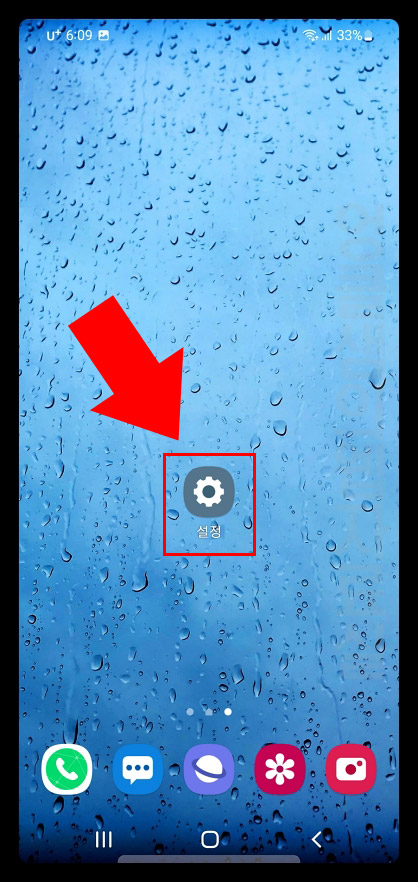
- 설정에서 애플리케이션으로 들어갑니다.
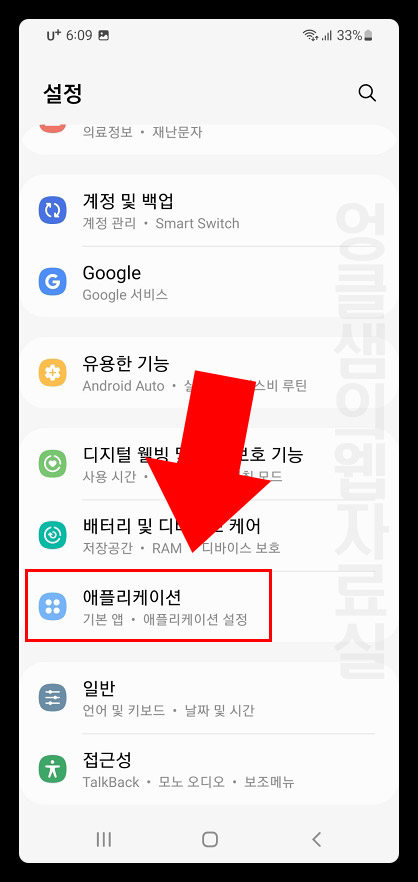
- 애플리케이션에서 YouTube 앱을 찾아서 클릭합니다.(알파벳 순서라서 가장 끝부분에 있습니다. 검색창을 활용하시면 편합니다.)
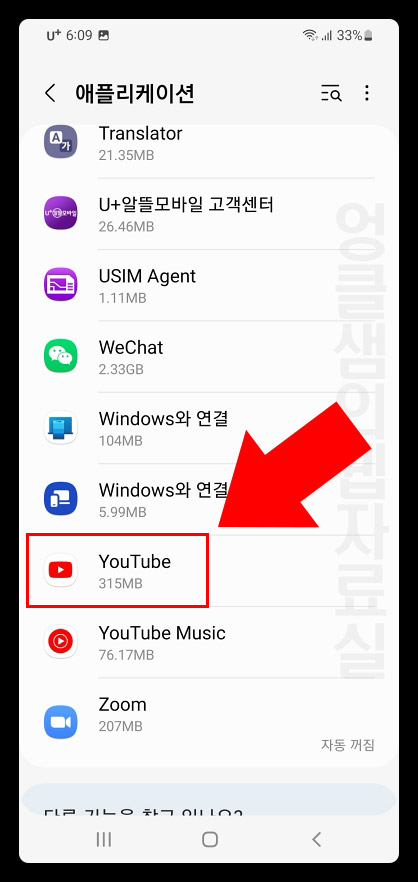
- 유튜브 애플리케이션 정보 화면에서 더보기 버튼 클릭 후 업데이트 삭제를 실행합니다.
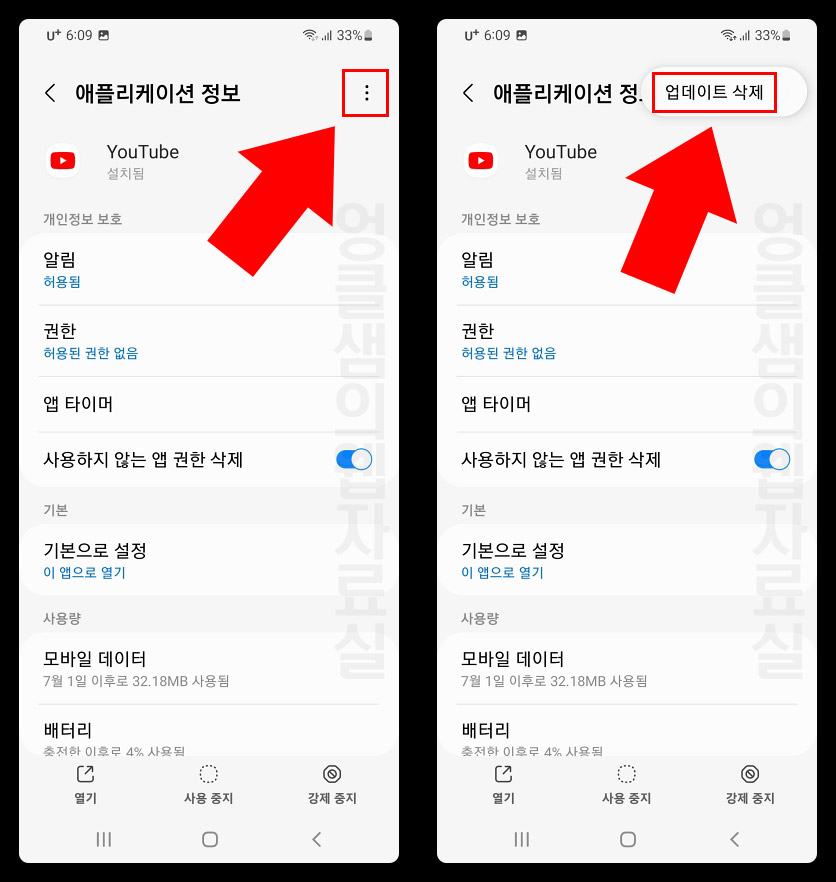
- 유튜브 초기화 메시지가 뜨면 확인 버튼을 눌러 줍니다.
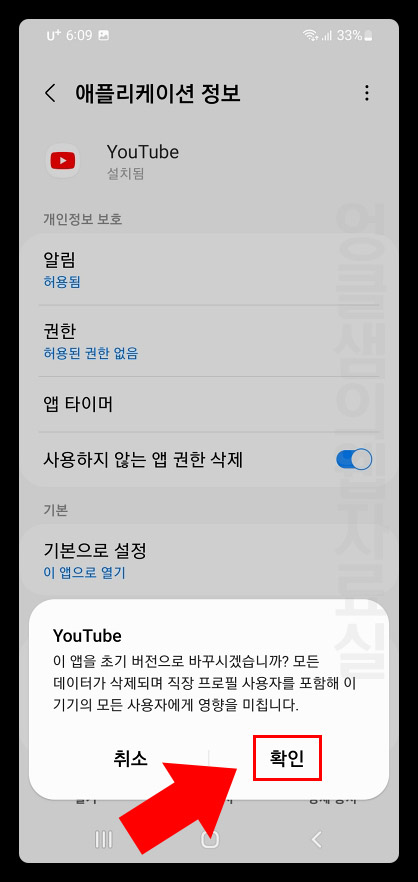
- 이제 유튜브 앱을 실행하고 프로필 버튼을 클릭합니다.
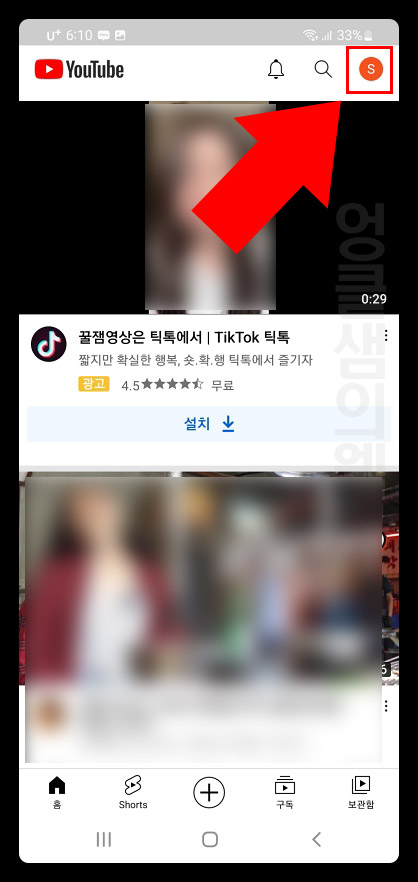
- 프로필 아이디를 클릭하면 계정 하단에 로그아웃 버튼이 표시되는 것을 확인할 수 있습니다.
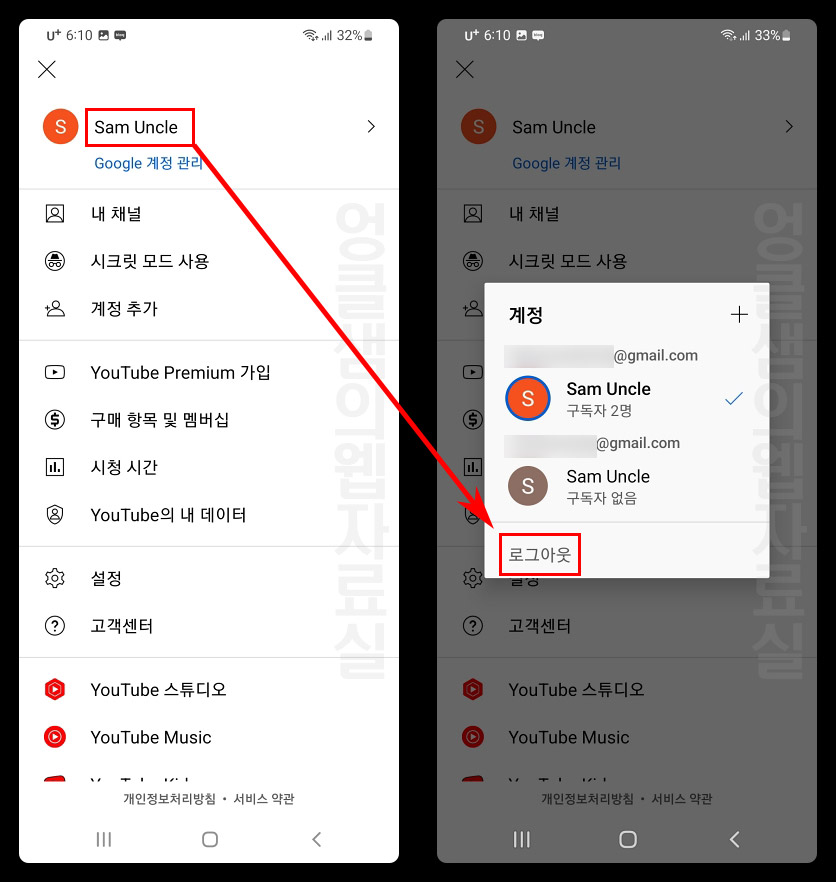
위에서 언급했지만 유튜브 앱에서만 이 방법으로 로그아웃을 하시면 됩니다. 크롬이나 삼성인터넷에서는 바로 아이디를 클릭해서 로그아웃이 가능하기 때문에 다른 작업을 할 필요가 없죠.
유튜브 업데이트를 제거해도 로그아웃이 되지 않는다면 차라리 다른 구글 부계정을 만들어서 계정 전환을 하는 방법도 있습니다. ▶구글 부계정 만들기
PC 유튜브 로그아웃
추가로 PC 유튜브는 아래 경로로 로그아웃이 가능합니다.

PC의 경우 유튜브 로그아웃이 아주 쉽지만 혹시나 모르시는 분들이 계실까봐 올려 봅니다. 로그아웃 버튼 위에 계정 전환 버튼이 있으니 다른 계정으로 바꿔서 사용하실 수도 있습니다.
유튜브 설정 팁 보기
유튜브 자동재생 반복재생 켜기 끄기 설정: PC 모바일





댓글